סדרת מכשירי הדגל האחרונה של סמסונג נמצאת כאן עם ה גלקסי S23, גלקסי S23 פלוס, ו Galaxy S23 Ultra. אלה נהדרים טלפונים אנדרואיד שמכילים מעבד חזק עם Snapdragon 8 Gen 2 עבור Galaxy, מצלמות אמינות, חיי סוללה אמינים ועוד. אבל אם אתה חדש באנדרואיד, או רק בסדרת Samsung Galaxy S, אולי יש לך שאלות לגבי איך לצלם צילום מסך. אל תדאג, אנחנו יכולים לעזור לך עם זה!
תוכן
- צילום מסך של Galaxy S23: כפתורי עוצמת הקול וכפתורי ההפעלה
- צילום מסך של Galaxy S23: החלק בכף היד כדי ללכוד
- צילום מסך של Galaxy S23: צילום מסך גלילה
- צילום מסך של Galaxy S23: בחירה חכמה
- צילום מסך של Galaxy S23: השתמש ב-S Pen ב-S23 Ultra
סרטונים מומלצים
קַל
5 דקות
גלקסי S23, S23 Plus או S23 Ultra
למקרה שלא שמתם לב, צילומי מסך הם דרך מצוינת ללכוד את מה שאתם רואים על המסך של המכשיר ולשלוח או לשתף אותו עם אחרים, כמו דרך מדיה חברתית. זו גם דרך מצוינת לעזור לאחרים להבין דברים (כמו המדריך הזה). הנה איך לצלם צילום מסך ב-Galaxy S23 שלך.
צילום מסך של Galaxy S23: כפתורי עוצמת הקול וכפתורי ההפעלה
זו הדרך הקלה ביותר לצלם צילום מסך, וזו השיטה הבסיסית ביותר. עם אפשרות זו, אתה פשוט תלכוד את כל מה שמופיע על המסך באותו זמן. אם אתה מתכנן להשתמש בשיטה זו כדי לצלם צילומי מסך מרובים ברצף מהיר, עם זאת, ייתכן שתרצה לחכות עד שהתמונה הממוזערת של התצוגה המקדימה של צילום המסך בפינה השמאלית התחתונה תיעלם תחילה. זה לוקח בערך 3-4 שניות.
שלב 1: הנח את האצבעות על לחצני עוצמת הקול וההפעלה בו-זמנית.
שלב 2: לחץ על הלחצנים בו זמנית.
בדיוק ככה, צילמת צילום מסך ב-Galaxy S23 שלך.
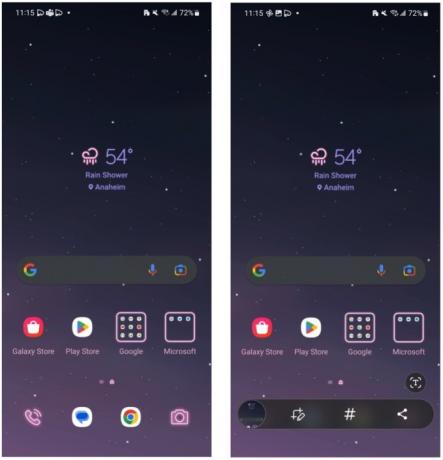
קָשׁוּר
- אני שמח שה-Samsung Galaxy Note מת כשזה מת
- ה-Galaxy Z Flip 5 אפילו לא קיים עדיין, אבל יש כבר עסקה
- לְמַהֵר! שעון סמסונג גלקסי זה עולה 151 דולר לעוד כמה שעות
צילום מסך של Galaxy S23: החלק בכף היד כדי ללכוד
בניגוד ל-iOS של אפל, ישנן מספר דרכים לצלם צילומי מסך. עם ה-Galaxy S23, אחת מהשיטות האחרות הללו היא באמצעות תנועת החלקת כף היד. זוהי תכונה מתקדמת, אך היא אמורה להיות מופעלת כברירת מחדל. אתה יכול גם לכבות או להפעיל אותו באופן ידני דרך אפליקציית ההגדרות. כאשר זה מופעל, אתה פשוט מחליק על פני המסך עם קצה היד כדי לצלם צילום מסך.
שלב 1: פתח את ה הגדרות אפליקציה.
שלב 2: בחר מאפיינים מתקדמים.

שלב 3: בחר תנועות ומחוות.
שלב 4: ודא שהבורר עבור החלק בכף היד כדי ללכוד מוגדר למצב מופעל.

שלב 5: החלק את קצה היד על פני המסך כדי לצלם צילום מסך.
צילום מסך של Galaxy S23: צילום מסך גלילה
לפעמים תרצה לצלם מסך משהו שלא יתאים לחלוטין למסך בבת אחת, כמו צילום ארוך מאוד ורב מילים פייסבוק הודעה. אמנם אתה יכול לצלם מספר צילומי מסך ולשלוח למישהו חבורה של תמונות או לתפור אותם בעצמך, אבל יש שיטה אחרת שיכולה לחסוך לך הרבה זמן.
ב-Galaxy S23, יש לך אפשרות לצלם צילום מסך גלילה, שהוא בעצם צילום מסך ארוך יותר שמצלם את המסך תוך כדי גלילה למטה. האפשרות לצלם צילום מסך גלילה מופיעה בלחצן סרגל כלים שמופיע ברגע שאתה לוקח צילום מסך רגיל, אז תצטרך להשתמש באחת משתי השיטות הקודמות כדי לקבל גישה לאפשרות זו.
שלב 1: צלם צילום מסך באחת מהשיטות שהוזכרו לעיל.
שלב 2: בחר את צילום מסך גלילה לחצן בסרגל הכלים של צילום המסך שצץ ליד התמונה הממוזערת של צילום המסך. יש לו שני חצים המופנים כלפי מטה בתוך ריבוע.
שלב 3: המשך לבחור בלחצן צילום המסך הגלילה לפי הצורך עד שתצלם את כל מה שאתה צריך.

צילום מסך של Galaxy S23: בחירה חכמה
לפעמים ההפך הוא הנכון, ואתה צריך רק חלק קטן מצילום המסך בפועל. אולי אתה רק רוצה להדגיש תגובה אחת בשרשור בפייסבוק או רק פסקה אחת על מאמר שמצאת באינטרנט. במצבים אלה, אתה רוצה להשתמש בכלי הבחירה החכמה במקום לגלול צילום מסך. הגישה לזה זהה לגלילת צילום מסך - אתה יכול לקבל גישה ללחצן סרגל הכלים הזה רק לאחר צילום מסך באחת משתי השיטות הראשונות המוזכרות במדריך זה.
שלב 1: צלם צילום מסך באחת מהשיטות שהוזכרו לעיל.
שלב 2: בחר את בחירה חכמה לחצן בסרגל הכלים של צילום המסך שצץ ליד התמונה הממוזערת של צילום המסך. יש לו סמל חיתוך עם עיפרון מעליו.
שלב 3: לגרור את ידיות פינתיות כדי להתאים את הבחירה. אם יש תמונות בצילום המסך, אתה יכול להקיש כדי להגדיל את התמונה הזו ולחתוך את כל השאר.
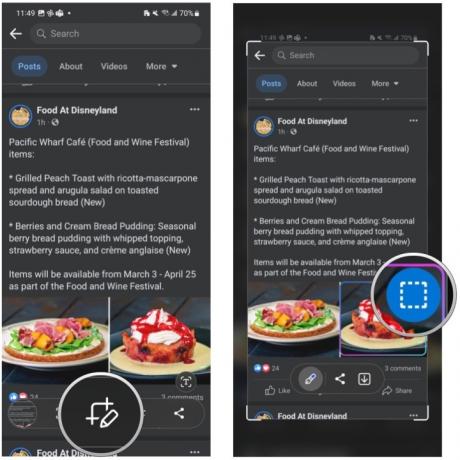
שלב 4: אם אתה צריך רשום את צילום המסך, להשתמש ב כלי עט ומחק בסרגל הכלים.
שלב 5: לאחר שתסיים, בחר את לַחֲלוֹק אוֹ להציל כפתורים בסרגל הכלים.

צילום מסך של Galaxy S23: השתמש ב-S Pen ב-S23 Ultra
אם יש לך את ה-Galaxy S23 Ultra, יש לך גישה לשיטה חמישית לצילום מסך הודות ל-S Pen שהוא מגיע איתו. כדי לעשות זאת, כל שעליכם לעשות הוא להוציא את ה-S Pen מהתא שלו ב-S23 Ultra. לאחר שזה נעשה, הוא מציג כפתורי קיצור לצילום מסך על המסך.
שלב 1: תוציא את שלך S Pen ב-S23 Ultra מהתא.
שלב 2: תפריט מוקפץ של כל הדברים שאתה יכול לעשות עם S Pen מופיע על המסך - ישנן שתי אפשרויות לצילום מסך: בחירה חכמה ו כתיבת מסך.

שלב 3: עם Smart Select, בצע את ההוראות למעלה, השתמש ב-S Pen במקום באצבע שלך כדי לבצע את ההתאמות.
שלב 4: עם כתיבת מסך, בצע את שלב 4 ב- סעיף בחירה חכמה למעלה, השתמש ב-S Pen שלך במקום באצבע שלך כדי לצייר ולהעיר הערות על לכידת צילום המסך.

כפי שאתה יכול לראות, קל מאוד לצלם צילום מסך בסדרת Galaxy S23, כולל S23 Plus ו-S23 Ultra. וברגע שאתה מצלם צילום מסך, יש לך אפילו יותר אפשרויות על ידי צילום מסך ארוך יותר וגלול שיכול להציג מידע נוסף בתמונה בודדת, או בחירה ידנית כדי להדגיש משהו חָשׁוּב. ואתה יכול להוסיף הערות גם לצילום מסך.
לבעלי S23 Ultra יש את ה-S Pen, שיש לו מגוון אפשרויות שצצות ברגע שאתה מוציא את ה-S Pen מהתא, כולל צילומי מסך. בלי קשר, ניתן להשתמש בתכונות כתיבת המסך והבחירה החכמה עם האצבע על ה-S23 וה-S23 Plus הרגילים, מכיוון שלאלה אין תאימות ל-S Pen.
המלצות עורכים
- טלפון האנדרואיד הקטנטן הזה כמעט הרס לי את ה-Galaxy S23 Ultra
- סמסונג בדיוק נתנה לנו 3 טיזרים גדולים של Galaxy Unpacked
- אני עדיין משתמש בסמסונג גלקסי S23 Ultra מסיבה חשובה אחת
- סמסונג פשוט דפקה 100 דולר הנחה על ה-Galaxy Tab S7 FE עם S Pen
- מחירו של סמסונג גלקסי S23 ירד ב-200 דולר ל-Prime Day
שדרג את אורח החיים שלךמגמות דיגיטליות עוזרות לקוראים לעקוב אחר עולם הטכנולוגיה המהיר עם כל החדשות האחרונות, ביקורות מהנות על מוצרים, מאמרי מערכת מעוררי תובנות והצצות מיוחדות במינן.


